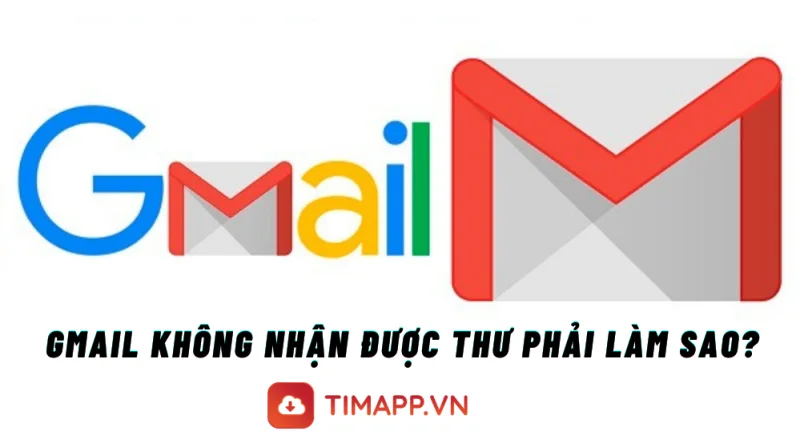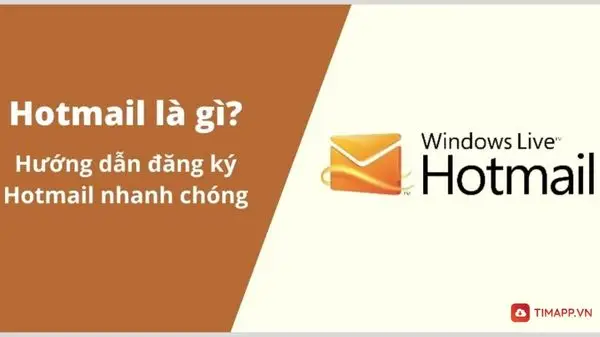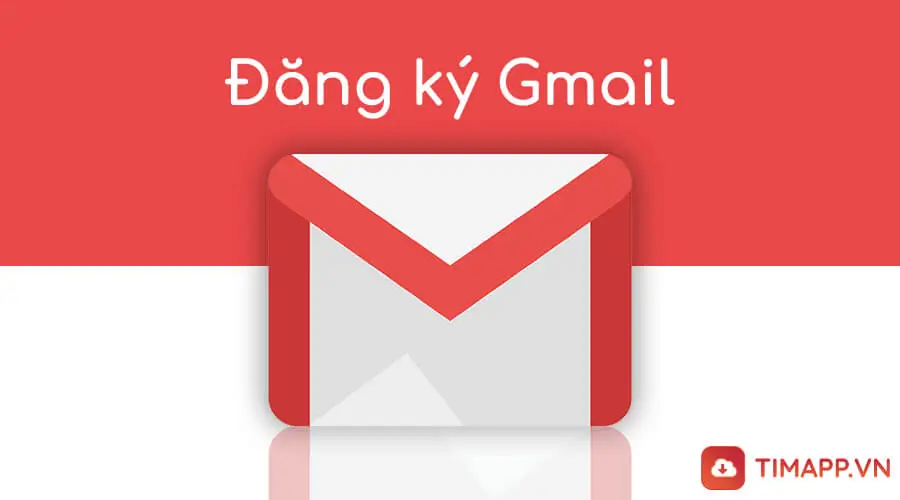Một trong những thao tác để tăng cường bảo mật cho tài khoản email là tiến hành đổi mật khẩu. Trong bài viết dưới đây, Timapp.vn sẽ chia sẻ cho các bạn cách đổi mật khẩu Email trên điện thoại cực nhanh chỉ với một vài thao tác đơn giản. Hãy cùng theo dõi đến cuối bài viết nhé bạn!

Email là ứng dụng gì?
Định nghĩa
Được biết đến là thư điện tử, là phương thức trao đổi thư từ thông qua mạng Internet. Mang đến sự tiện lợi khi chuyển, nhận thư khi là phương tiện liên lạc Online phổ biến với nhiều cá nhân, tổ chức.
Ưu điểm nổi trội của Email
- Với tốc độ gửi nhận nhanh chóng cho phép trao đổi thông tin ngay lập tức. Không chỉ gửi thư ở dạng văn bản mà người dùng có thể đính kèm các file, ảnh, video, …Chỉ cần có máy tính hay điện thoại là bạn đã có Email riêng cho mình để gửi thư từ cho bất cứ ai.
- Phương thức chuyển, nhận thư này đem đến nhiều lợi ích nổi trội cho cho người dùng. Tiện lợi và tiết kiệm thời gian khi gửi thư đến bất cứ ai hay bất cứ đâu không sợ bị mất hay thất lạc thư.
- Không cần mất quá nhiều thời gian cho việc viết thư và bạn có thể gửi nhiều nội dung thông tin trong 1 lần. Email có độ bảo mật cao khi mỗi người dùng có thể tạo ra tài khoản riêng để quản lý và lưu trữ dữ liệu mail với mật khẩu bảo vệ.
- Các phần mềm gửi email phổ biến gồm có: Gmail, Microsoft Outlook, …Được nhiều doanh nghiệp sử dụng để tiếp cận và trao đổi thông tin với khách hàng, đối tác. Email được truyền tải qua máy chủ thư điện tử sử dụng nhiều giao thức trong bộ TCP/IP.
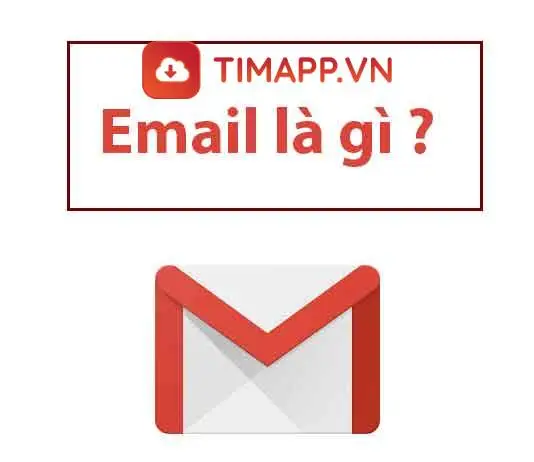
Lợi ích của việc đổi mật khẩu Email
- Việc thay đổi mật khẩu Email sẽ giúp tài khoản của bạn đăng xuất khỏi các thiết bị. Điều này thực sự hữu ích khi bạn vô tình quên đăng xuất khỏi một số thiết bị của người khác.
- Nếu chẳng may ai đó biết được mật khẩu của bạn và đăng nhập vào tài khoản email để theo dõi thông tin liên lạch của bạn. Đánh cắp dữ liệu để phục vụ cho mục đích xấu xa nào đó. Vì vậy bạn nên đổi mật khẩu Email để gia tăng độ bảo mật cho tài khoản.
- Bạn nên thay đổi mật khẩu trong khoảng 6 tháng 1 lần theo khuyến cao của những nhà cung cấp dịch vụ,. Điều này sẽ giúp bảo vệ tài khoản của bạn khỏi nhiều rủi ro.
Một vài lưu ý bạn cần biết trước khi thay đổi mật khẩu Email
Trước khi thực hiện cách đổi mật khẩu Email trên điện thoại thì cần chú ý một số vấn đề sau:
- Không được chia sẻ mật khẩu cho bất cứ ai đặc biệt là không gửi mật khẩu qua email hoặc tin nhắn với người khác.
- Bạn không nên sử dụng một mật khẩu cho nhiều tài khoản. Vì khi ai đó đánh cắp mật khẩu của bạn thì toàn bộ thông tin trên các tài khoản khác sẽ bị mất theo .
- Hãy thường xuyên thay đổi mật khẩu đặc biệt là những tài khoản quan trọng. Tuyệt đối không lưu Password email trên trên các thiết bị không phải của bạn.
- Tránh đặt mật khẩu dễ đoán như ngày sinh, tên của bạn hay địa danh nào đó. Bạn cần tạo mật khẩu mạnh và bạn có khả năng ghi nhớ được. Tốt nhất nên để mật khẩu có ít nhất là 8 ký tự bao gồm ký tự thường, in hoa và các chữ số.
- Nếu quá khó khăn trong việc ghi nhớ bạn nên có một cuốn sổ ghi chép toàn bộ thông tin và cất nó ở nơi bí mật.
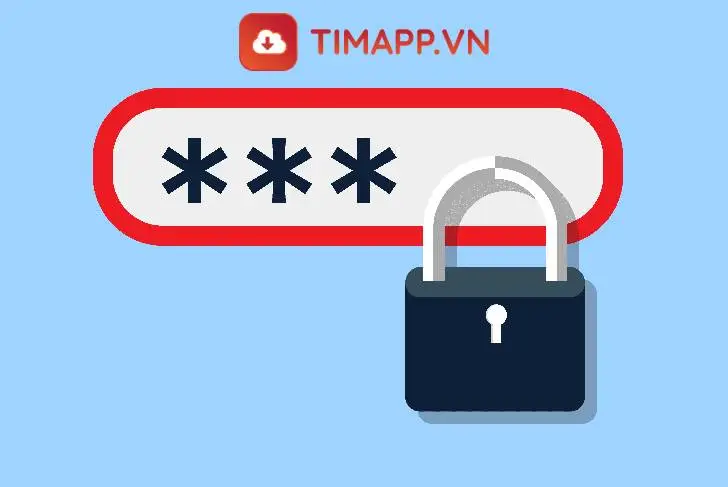
Cách đổi mật khẩu Email trên điện thoại chỉ với vài bước cơ bản
Việc thay đổi mật khẩu email trên điện thoại là rất cần thiết khi bạn cảm thấy mật khẩu mà mình đang sử dụng chưa thực sự an toàn. Có nhiều bạn dường như chỉ sử dụng một mật khẩu duy nhất từ khi lập tài khoản email, nên rất dễ bị hack tài khoản. Dưới đây là cách đổi mật khẩu Email trên điện thoại mà bạn nên biết!
>>>>> Đọc thêm:
Bật mí các mẹo khắc phục sự cố điện thoại bị mất tiếng
Tiết lộ 10+ các cách chụp ảnh đẹp bằng điện thoại không phải ai cũng biết
Cách đổi mật khẩu email trên điện thoại iPhone dễ dàng
Bước 1: Trên thanh Menu bạn tiến hành truy cập vào mục Setting.
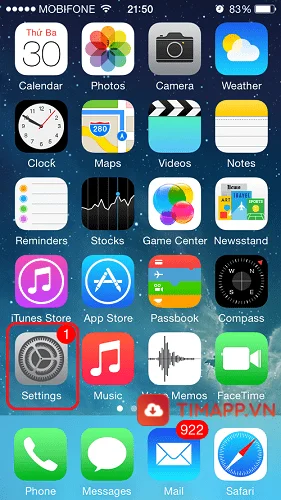
Bước 2: Tiếp đến click chọn vào mục Mail, Contacts, Calendars.
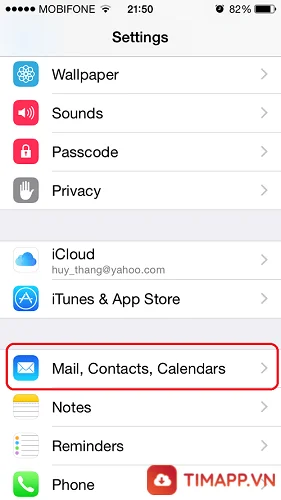
Bước 3: Sau đó bấm chọn vào Mail bạn mới đổi thực hiện đổi mật khẩu.
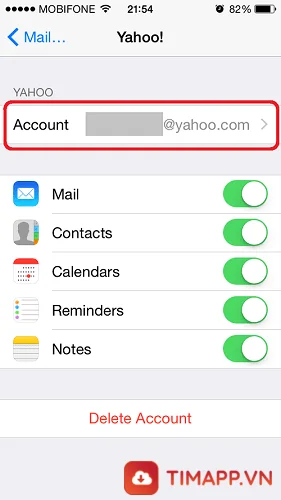
Bước 4: Cuối cùng, trong khung Account hiển thị thông tin Mail của bạn, hãy xoá mật khẩu ở ô Password và nhập mật khẩu mới của bạn vào.
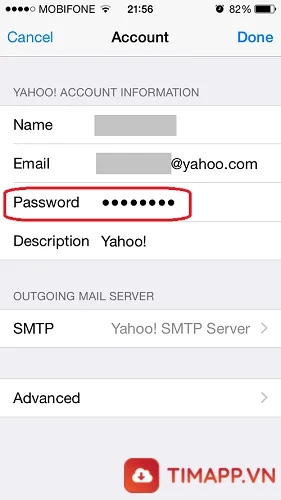
Cách đổi mật khẩu email trên điện thoại Android nhanh chóng
Bước 1: Tiến hành truy cập Gmail, sau đó nhấn chọn biểu tượng 3 gạch.
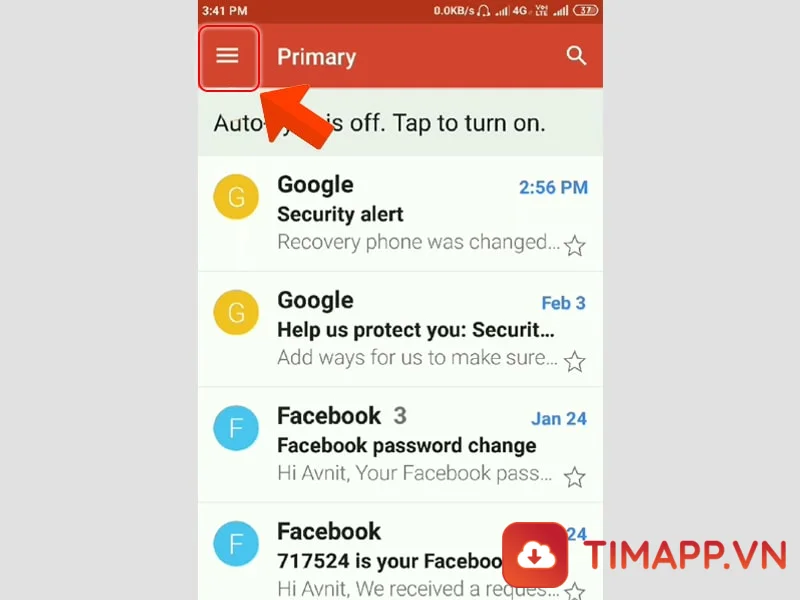
Bước 2: Truy cập vào mục Settings, rồi click chọn tài khoản Gmail cần thay đổi mật khẩu.
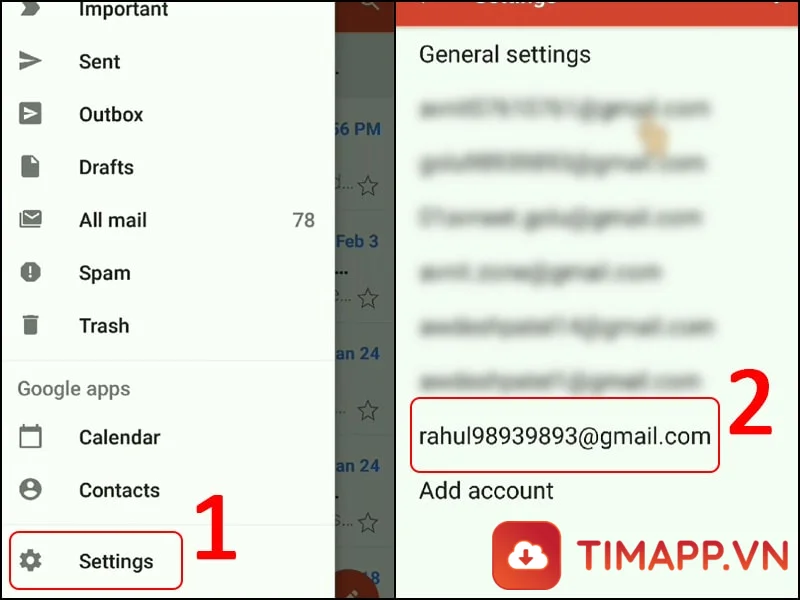
Bước 3: Nhấn chọn My Account -> chọn Security -> và chọn Password.
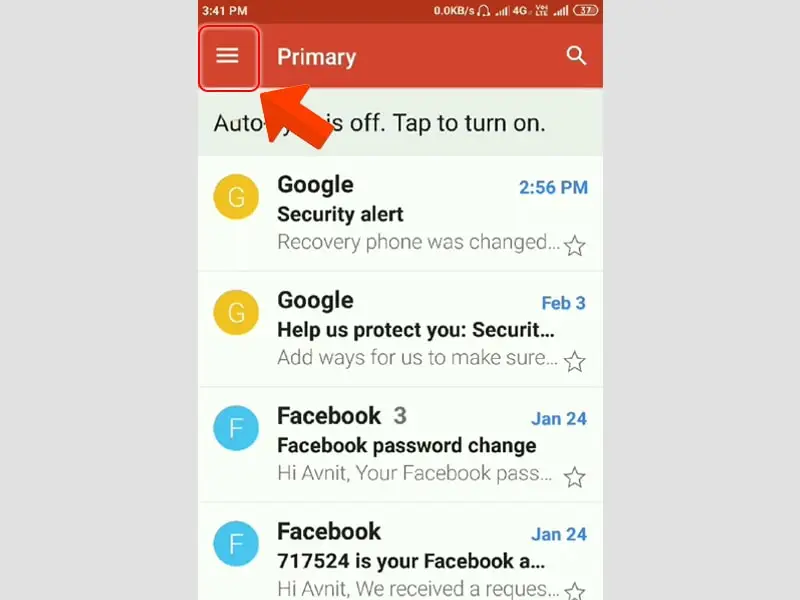
Bước 4: Cuối cùng, bạn hãy nhập mật khẩu cũ để xác nhận rồi chọn Next, sau đó nhập mật khẩu mới và xác nhận mật khẩu mới. Click chọn Change Password.
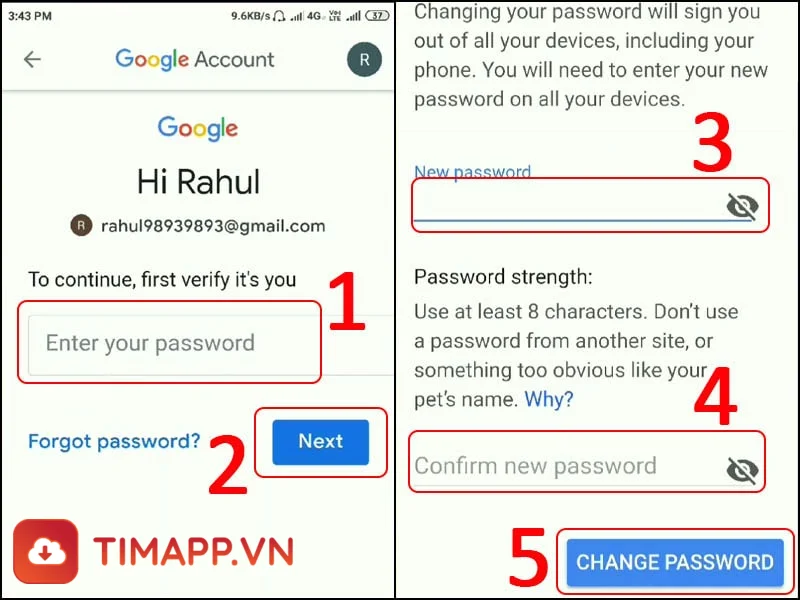
Cách khôi phục mật khẩu Email khi bị quên nhanh nhất
Bước 1: Bạn vào trang đăng nhập của Gmail theo địa chỉ: https://accounts.google.com/signin. Khi đó thì giao diện của trình duyệt sẽ đưa bạn về trang đăng nhập chính của tài khoản Google. Kế tiếp bạn điền email của mình vào trong ô Email hoặc số điện thoại rồi nhấn chọn ô Tiếp theo.
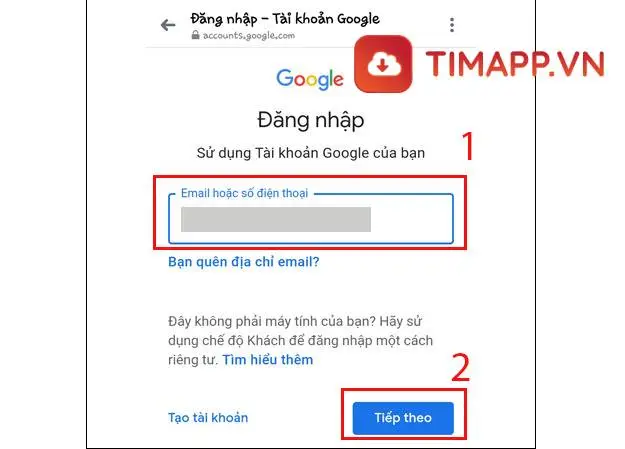
Bước 2: Lúc này thì Google sẽ chuyển bạn đến trang đăng nhập Gmail thì bạn hãy bấm vào Bạn quên mật khẩu? Giao diện khôi phục tài khoản xuất hiện và hệ thống sẽ yêu cầu bạn điền mật khẩu gần nhất mà bạn nhớ của tài khoản Gmail đó.
Bước 3: Tiếp theo bạn hãy chọn vào Thử cách khác và Google sẽ yêu cầu bạn điền số điện thoại để lấy mã xác minh tài khoản. Nếu bạn quên hoặc không nhớ số điện thoại đã đăng ký tài khoản Gmail thì hãy chọn vào ô Tôi không có điện thoại.
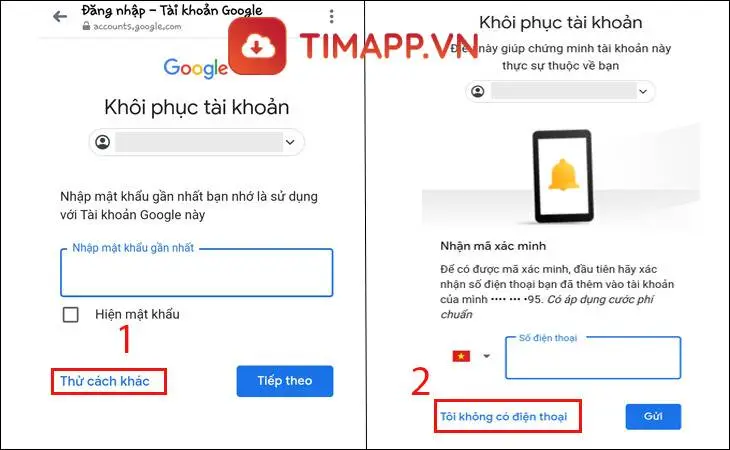
Bước 4: Khi màn hình hiển thị trang yêu cầu nhập email khôi phục. Bạn hãy điền email khôi phục rồi bấm nút gửi. Sau đó hệ thống sẽ gửi tin nhắn với mã xác minh về email khôi phục của bạn.
Bước 5: Bạn lấy mã xác nhận trong email khôi phục điền vào trang yêu cầu nhập mã xác minh ở ô Nhập mã rồi chọn vào Tiếp theo.
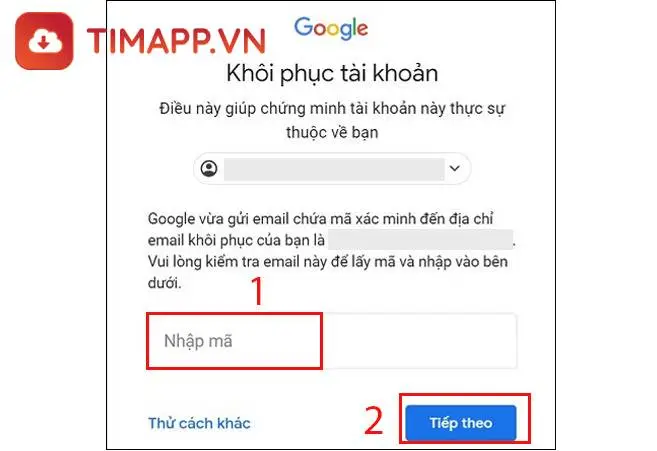
Bước 6: Sau cùng thì bạn điền mật khẩu mới cho tài khoản Gmail của bạn. Hãy ấn Lưu mật khẩu để lưu lại thay đổi.
Tạm kết
Bài viết trên đây đã giúp các bạn hiểu được tầm quan trọng của việc bảo mật tài khoản email của chính mình. Hy vọng với những chia sẻ về cách đổi mật khẩu Email trên điện thoại sẽ giúp các bạn bảo vệ những thông tin, dữ liệu quý giá được lưu trữ tại email.
Hãy ghé thăm Timapp.vn để đọc những thông tin mới nhất về công nghệ, các thủ thuật máy tính cũng như điện thoại được cập nhật mỗi ngày nhé bạn!